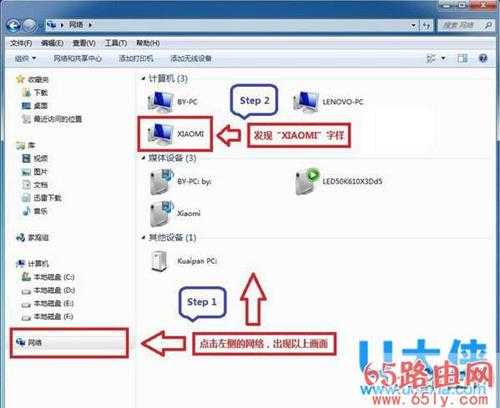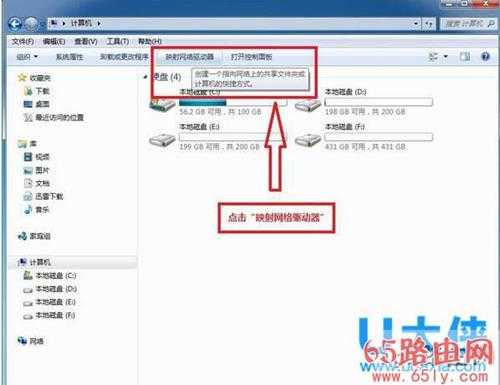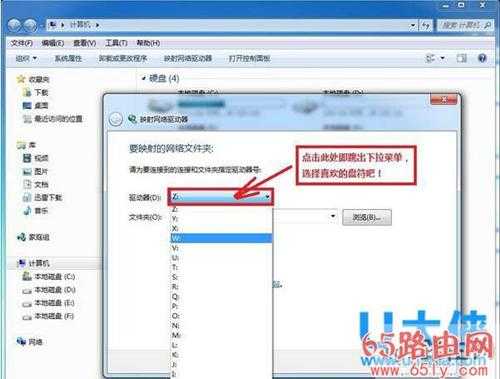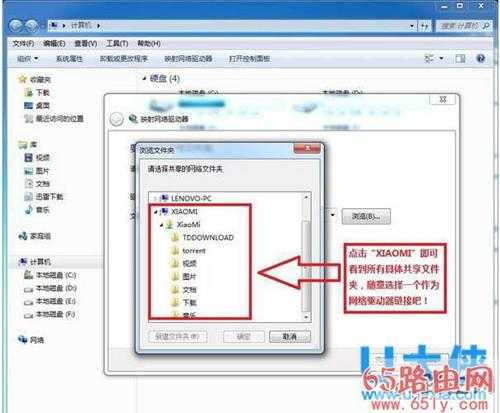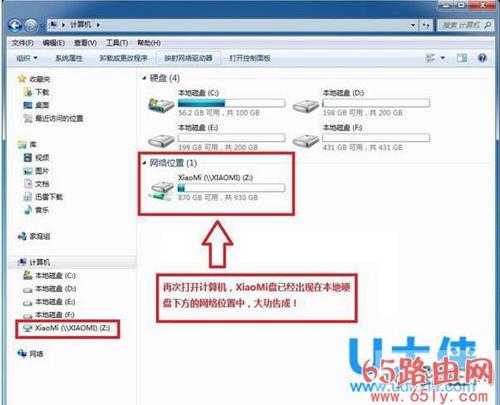小米路由器设置网络映射详细步骤
原标题:"小米路由器在Win7系统中设置网络映射教程"相关电脑问题教程分享。 - 来源:65路由网。
小米路由器怎么在Win7系统中设置网络映射?小米路由器,自带有一个文件存储芯片,用于存储用户使用小米路由器下载的各类文件(包括电影、音乐等文件),如果需要在计算机中看到小米路由器的文件夹,则需要将小米路由器的储存空间映射到计算机。下面,65路由网小编就给大家介绍小米路由器在Win7系统中设置网络映射教程。
1、打开计算机,小米路由器却无从查找。
2、别着急,请随笔者一起来,首先请点击“网络”,然后就可以在一堆乱七八糟的东西中发现“XIAOMI”字样,是否有些鸡冻,好的开端是成功的一半,我们已经完成“一半”啦。
小米路由器3、双击“XIAOMI”,发现“XiaoMi”,下发还有“共享”字样,没错!这就是小米路由器的共享文件夹。
4、再双击“XiaoMi”,进入共享文件夹发现更多文件夹,慢慢接近成功中。
5、进入TDDOWNLOAD,哇塞!粗线了!所有下载的文件都粗线了。
6、既然已经发现目标,那么我们就不要让它溜走,返回计算机,点击“映射网络驱动器”,准备“捕捉”计划。
小米路由器7、在弹出的窗口中,我们可以选择喜欢的驱动器盘符和网络文件夹位置。
8、点击驱动器在下拉菜单中选择一个吧,笔者默认选择Z盘。
小米路由器9、点击“浏览”,跳出窗口中的内容我们非常眼熟。
10、点击“XIAOMI”,可以随意选择一个需要映射的文件夹哦。
小米路由器11、没有选择困难症的童鞋一定已经选择完毕,那么点击“完成”吧。
12、系统提示连接中,不过笔者的这个界面一闪而过。
13、系统连接完毕后,会自动打开映射的网络驱动器盘。
14、返回计算机,网络位置处多了一个盘,大功告成。
小米路由器15、最后,只需在网络驱动器盘上右键鼠标,在出现的菜单中选择“断开”,整个都清净了。
以上就是小米路由器在Win7系统中设置网络映射教程,
免责声明:本站资源来自互联网收集,仅供用于学习和交流,请遵循相关法律法规,本站一切资源不代表本站立场,如有侵权、后门、不妥请联系本站删除!
更新日志
- 群星《魅音绝唱》黑胶CD【WAV】
- 腾格尔.2002-四十独白【风潮】【WAV+CUE】
- 陈明真.1992-到哪里找那么好的人【华星】【WAV+CUE】
- 黄凯芹.2012-廿五年3CD【环球】【WAV+CUE】
- 证声音乐图书馆《七夕 爵士情缘》[320K/MP3][64.8MB]
- 证声音乐图书馆《七夕 爵士情缘》[FLAC/分轨][327.79MB]
- 杨泰瑞《City Boy》[320K/MP3][28.71MB]
- 胡彦斌《失业情歌》首版[WAV+CUE]
- 杨泰瑞《City Boy》[FLAC/分轨][159.66MB]
- APM亚流新世代《一起冒险》[320K/MP3][68.66MB]
- FIM《天伦乐》(DaydreamsAndLullabies)24K金碟[WAV+CUE]
- 【雨果唱片】中国管弦乐《鹿回头》
- 【雨果唱片】中国管弦乐《鹿回头》WAV
- APM亚流新世代《一起冒险》[FLAC/分轨][106.77MB]
- 崔健《飞狗》律冻文化[WAV+CUE][1.1G]